iCloudに接続できない時の㊙️対処法
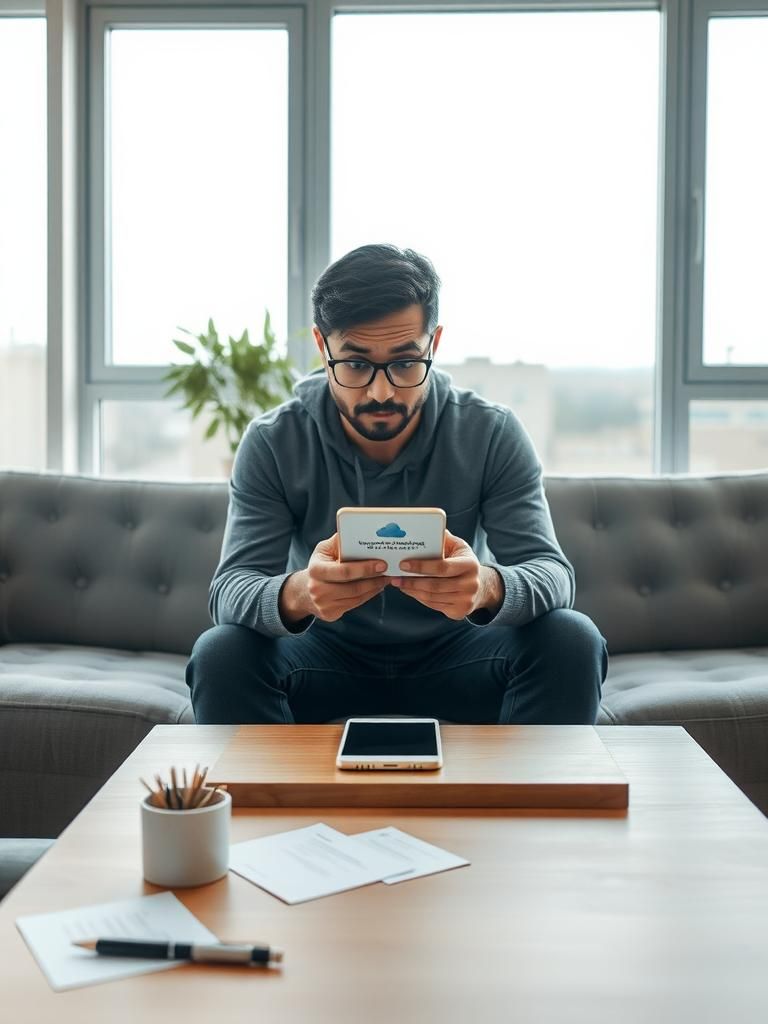
iCloudに接続できない状況は、多くのユーザーが一度は直面する可能性のある問題です。これはネットワークのトラブルや設定ミス、システムの不具合など、さまざまな原因によって引き起こされることがあります。本記事では、そんな状況を解決するために役立つ㊙️対処法を詳しく解説します。基本的な確認事項から少し高度な手順まで、段階を追ってご紹介しますので、困ったときに試してみてください。効果的な方法を実践することで、快適にiCloudを利用できる環境を取り戻しましょう。
iCloudに接続できない主な原因と効果的な解決策
iCloudに接続できない状況は、多くのユーザーが経験する一般的な問題です。以下では、その原因と具体的な解決方法について詳しく説明します。
1. インターネット接続の確認
インターネット接続が安定していない場合、iCloudとの接続がうまくいかないことがあります。以下の手順を試してください。
- Wi-Fiまたはモバイルデータが有効になっているか確認してください。
- 他のウェブサイトやアプリで接続テストを行い、正常に動作するかチェックしましょう。
- ルーターを再起動して、ネットワークをリフレッシュしてください。
2. iCloudのサーバーステータスを確認
iCloud自体のサーバー障害が原因の場合もあります。以下の対応を行ってください。
- Apple公式サイトの「システムステータスページ」を確認し、サービスに問題がないか調べてみましょう。
- もしグローバルな障害が発生している場合は、復旧を待つしかありません。
- 障害情報が公開されている場合、その内容に基づいて適切なアクションを取りましょう。
3. デバイスの日付と時刻設定を確認
日付と時刻が正確でないと、認証エラーが発生することがあります。以下の手順で確認してください。
- 端末の自動日付と時刻設定がオンになっていることを確認します。
- タイムゾーンが正しい地域設定であるかチェックしましょう。
- 手動で日付・時刻を調整し、再度接続を試みてください。
4. iCloudのアカウント情報を再確認
アカウント情報の誤りが原因で接続できない場合があります。以下の点を確認してください。
- Apple IDとパスワードが正しいか再度入力してみてください。
- 二段階認証が有効な場合、認証コードを受け取れるようデバイスを準備します。
- 他のAppleデバイスでサインアウト後、再ログインすることで同期をリセットできます。
5. ソフトウェアのアップデートを実施
OSやアプリのバージョンが古いと互換性の問題が発生する可能性があります。以下の対処法を参考にしてください。
- 使用しているデバイスの最新ソフトウェアがインストールされているか確認します。
- App StoreからiCloud関連のアプリを更新しましょう。
- 古いバージョンが原因の場合は、強制アップデートを行うことも検討してください。
iCloudのサーバーに接続できない時の対処法は?

iCloudのサーバーに接続できない時の対処法は、以下の手順を試してみることが効果的です。まず、インターネット接続が正常であるか確認し、Appleのシステムステータスページでサービスの稼働状況をチェックします。また、デバイスの設定やソフトウェアの更新も重要です。
iCloudへの接続エラーの原因
iCloudへの接続エラーにはいくつかの原因が考えられます。主な要因としては、ネットワークの問題、アカウント設定の誤り、またはApple側のサーバーダウンなどが挙げられます。
- ネットワークの確認: Wi-Fiやモバイルデータの接続状態を確認してください。
- アカウント情報の確認: Apple IDやパスワードが正しいか再確認しましょう。
- Appleのサーバーステータス: 公式サイトでiCloud関連のサービスが利用可能か確認します。
ネットワーク関連のトラブルシューティング
ネットワーク関連のトラブルは、iCloud接続に大きな影響を与えます。具体的な解決策としては、以下の方法が推奨されます。
- Wi-Fiルーターの再起動: ルーターの電源を一度切って再度入れ直します。
- DNS設定の変更: DNSサーバーをGoogle Public DNSなどに変更してみましょう。
- 別のネットワークでのテスト: 別のWi-Fiやモバイルデータを使用して接続を確認します。
デバイス設定とソフトウェアの確認
デバイスの設定やソフトウェアが最新でない場合、iCloudとの同期や接続がうまくいかないことがあります。以下の手順を参考にしてください。
- OSのアップデート: 使用しているiOSやmacOSが最新バージョンであるか確認します。
- iCloud設定の見直し: iCloudに関連する設定が有効になっているか確認しましょう。
- デバイスの再起動: 再起動することで一時的な不具合が解消される場合があります。
iCloudへの接続方法は?

iCloudへの接続方法は、主にApple IDを使用してデバイスやブラウザからアクセスするプロセスです。以下の手順で接続できます: まず、使用しているデバイスがインターネットに接続されていることを確認します。次に、Apple IDとパスワードを用いてサインインを行い、iCloudのサービスを利用できる状態にします。
iCloudにサインインする手順
iCloudにサインインするには、以下のステップを実行します。このプロセスは、すべてのAppleデバイスで共通して利用可能です。
- デバイスの「設定」アプリを開き、「[ユーザー名] iCloud」を選択します。
- まだサインインしていない場合、Apple IDのメールアドレスとパスワードを入力します。
- 二段階認証が有効な場合は、確認コードを入力し、ログインを完了します。
WebブラウザからのiCloudアクセス
Webブラウザを利用してiCloudに接続する方法は、特にWindowsユーザーにとって便利です。以下の手順に従ってください。
- iCloud.comにアクセスし、表示されるログインページでApple IDを入力します。
- セキュリティ保護のため、登録済みのデバイスに送られる確認コードを入力します。
- 成功すると、メール、写真、カレンダーなど、さまざまなiCloudサービスにアクセス可能になります。
iCloudの同期設定を管理する
iCloudの同期設定を適切に管理することで、データの一貫性を保つことができます。以下の手順で設定を行います。
- デバイスの「設定」アプリ内で「iCloud」オプションを探します。
- 同期したいコンテンツ(例: 連絡先、写真、メモ)をオンに切り替えます。
- ストレージを効率的に使うために、不要なファイルを削除するか、保存場所を最適化します。
iCloudのログインに失敗しても大丈夫な回数は?

iCloudのログインに失敗しても大丈夫な回数は、通常5回から10回程度とされています。ただし、この制限は利用しているデバイスや状況によって異なる場合があります。特に複数回パスワードを間違えると、アカウントが一時的にロックされたり、追加のセキュリティ確認が求められることがあります。
iCloudのログイン失敗によるロックの仕組み
iCloudでは、ユーザーのアカウントを保護するために、一定回数ログインに失敗するとアカウントが一時的にロックされる仕組みがあります。これにより不正アクセスを防ぐことが可能です。具体的な特徴は以下の通りです。
- ログイン試行が5回失敗すると警告メッセージが表示される場合がある。
- 10回以上連続で失敗するとアカウントがロックされ、復旧には時間がかかる。
- ロック解除にはApple IDの確認手続きが必要になるケースが多い。
ログイン失敗後の対処方法
もしログインに何度も失敗してしまった場合、正しい手順で対応することが重要です。適切な対処法を理解しておくことで、アカウントの問題を最小限に抑えることができます。主な対応策は次の通りです。
- 「Apple IDアカウントページ」にアクセスし、パスワードの再設定を行う。
- セキュリティ質問や2ファクタ認証を利用して本人確認を行う。
- サポートに問い合わせる場合は、必要な個人情報を準備する。
ログイン失敗を防ぐための予防策
ログイン失敗を繰り返さないための工夫も非常に重要です。事前に適切な設定や習慣を身につけることで、このような問題を未然に防ぐことが可能です。予防策として次のような方法が考えられます。
- パスワード管理ツールを使用して正確なパスワードを保存する。
- 定期的にパスワードを更新し、忘れにくいものを設定する。
- 信頼できるデバイスでのみログインを行い、セキュリティレベルを維持する。
Apple IDサーバーへの接続時にエラーが起きましたと出たらどうすればいいですか?

Apple IDサーバーへの接続時にエラーが発生した場合、以下の手順を試して問題を解決してください。まず、インターネット接続が安定しているか確認し、必要であれば再起動を行います。次に、デバイスの日時設定やソフトウェアのアップデート状況を確認してください。それでも解決しない場合は、Appleのサポートページで最新のサーバーステータスを確認しましょう。
インターネット接続の確認方法
インターネット接続が不安定だとApple IDサーバーにアクセスできなくなります。以下の手順で確認と改善を図ってください。
- Wi-Fiまたはモバイルデータの接続状態を確認し、可能であれば再接続します。
- 他のウェブサイトやアプリが正常に動作するかテストしてネットワークの問題を特定します。
- ルーターを再起動するか、別のネットワーク環境で試してみてください。
デバイスの日時設定の確認
日時設定が正しくないと、Apple IDサーバーとの通信が失敗することがあります。以下の手順で適切な設定を確認しましょう。
- 端末の自動日時設定が「オン」になっているか確認します。
- 手動で日時を設定する場合、正しいタイムゾーンを選びます。
- 端末を再起動して変更が反映されているか確かめます。
Appleのシステムステータスを確認する方法
Appleのシステムステータスページでは、サーバーの稼働状況をリアルタイムで確認できます。以下の方法で対応しましょう。
- Appleシステムステータスページを開き、Apple IDに関連するサービスが正常かどうか確認します。
- 表示される警告や通知を参考にして、問題解決までの待機が必要か判断します。
- 問題が継続する場合、公式サポートに問い合わせる準備をしてください。
よくある質問
iCloudに接続できない主な原因は何ですか?
iCloudに接続できない主な原因としては、まずインターネット接続の問題が考えられます。Wi-Fiやモバイルデータが正しく設定されていない場合、デバイスはサーバーと通信できません。また、Appleのシステム状態も確認が必要です。もしAppleのサービス自体に障害がある場合、ユーザー側で対処することは困難です。そのほか、デバイスの日付と時刻の設定が誤っている場合や、使用しているiOSやmacOSが最新バージョンではない場合もエラーの原因となります。
iCloud接続のトラブルを解決する最初のステップは何ですか?
ネットワーク設定の確認が最初のステップです。Wi-Fiまたはモバイルデータが有効になっているかを確認し、可能であれば他のサイトやサービスにアクセスしてインターネット接続の安定性をテストしてください。次に、再起動をお勧めします。デバイスの再起動により、一時的な不具合が解消されることがあります。また、iCloudに関連するキャッシュのクリアも効果的です。それでも問題が続く場合は、一度Apple IDからサインアウトして再度ログインすることで改善されるケースもあります。
Appleのシステム状態を確認する方法はありますか?
はい、Apple公式のシステム状態ページを確認することで、現在どのサービスが利用可能であるかを知ることができます。このページでは、iCloudやApp Storeなどの主要なサービスの稼働状況がリアルタイムで表示されています。手順としては、ウェブブラウザで「Apple システム状態」を検索し、公式サイトにアクセスしてください。もし特定のサービスが停止中と記載されている場合、しばらく待つしかありません。しかし、すべてのサービスが緑色で「利用可能」と表示されているにも関わらず問題が発生する場合、他の原因を探る必要があります。
iCloud関連の設定をリセットするにはどうすればよいですか?
iCloudの設定をリセットするためには、まず設定アプリを開き、「Apple ID」セクションへ移動します。ここで「iCloud」の項目を選択し、現在同期しているデータ(写真、連絡先、カレンダーなど)を一旦オフにしてください。その後、デバイスを再起動し、再度設定をオンに戻します。さらに、ストレージの空き容量不足も問題になることがあるため、不要なファイルを削除して空き容量を確保することも重要です。最終手段として、デバイスの初期化を行うこともありますが、事前にバックアップを作成しておくことを強くお勧めします。

技術トピックの教授および専門家として、このウェブサイトでガイドとチュートリアルを提供しています






